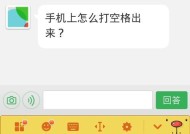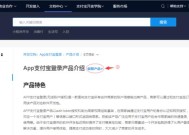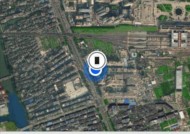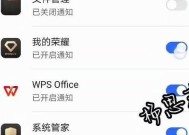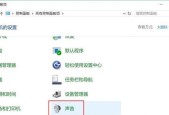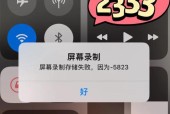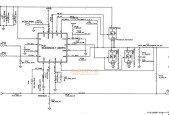苹果手机更新系统的方法是什么?更新后有哪些变化?
- 问答百科
- 2025-04-29
- 2
- 更新:2025-04-09 00:44:18
苹果手机,以其优雅的设计和流畅的操作系统闻名于世。随着技术的不断进步和软件功能的持续更新,iOS系统定期发布新版本以提升用户体验和设备性能。接下来,让我们一起深入了解如何为您的苹果手机进行系统更新,以及更新后您能期待的变化。
一、准备工作
1.1检查当前系统版本
在开始更新之前,请确保您了解当前手机安装的iOS版本。进入设置→通用→关于本机,这里会显示当前系统版本。
1.2确认设备兼容性
并非所有苹果设备都能支持最新的iOS更新。请访问苹果官网查看您的设备是否兼容最新版本的iOS。
1.3备份数据
更新系统之前,请务必备份您的数据。您可以通过iCloud或连接电脑使用iTunes进行备份。
1.4确保充足的电量或连接电源
为了防止更新过程中设备电量耗尽,建议在更新前确保电量充足(至少50%以上)或连接到电源。

二、执行系统更新
2.1进入设置
点击手机主屏幕的“设置”图标。
2.2选择“通用”
在设置菜单中,向下滑动并点击“通用”。
2.3进入“软件更新”
在“通用”菜单中,找到并点击“软件更新”。
2.4下载并安装更新
系统会自动检测可用的更新。如果发现新的更新,您会看到一个下载按钮。点击下载按钮,然后按照屏幕上的指示进行安装。
2.5等待更新完成
下载和安装过程可能需要一些时间,请耐心等待。确保在此过程中不要使用手机进行其他操作,以免中断更新过程。
2.6完成更新并重启设备
当更新完成后,您的设备会自动重启。重启后,您就可以开始体验新版本iOS系统带来的新鲜感了。
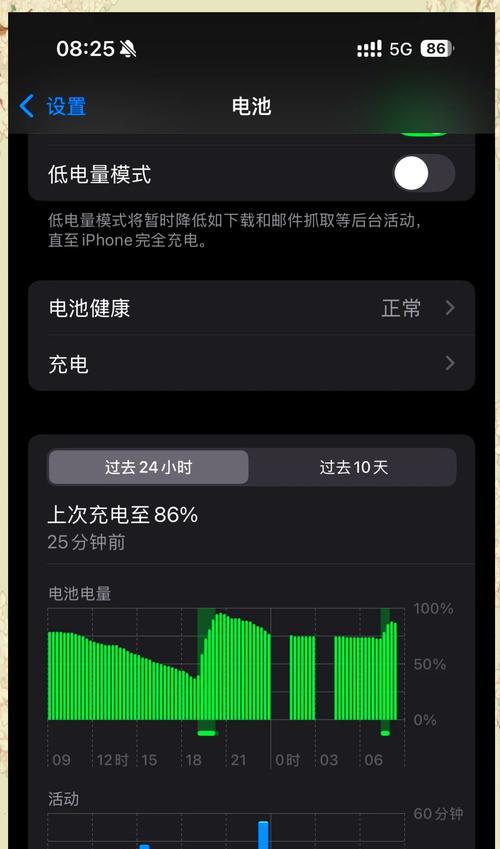
三、更新后的新变化
3.1用户界面改进
随着每次更新,苹果通常会对用户界面进行微调,使其更加直观和美观。
3.2新功能和增强功能
新版本的iOS系统总会带来一些新的功能和对现有功能的增强。iOS14引入了小组件功能,以及App资源库等。
3.3安全性提升
系统更新往往包含对安全性的改进,修复了可能被黑客利用的安全漏洞。
3.4性能优化
新系统版本会对设备性能进行优化,提升系统运行速度,降低能耗。
3.5兼容性调整
新更新可能会增加对更多第三方配件和应用的兼容性。

四、常见问题及解决方案
4.1更新过程中遇到错误代码怎么办?
如果在更新过程中出现错误代码,可以尝试重新启动设备后再次更新。如果问题依旧,可能需要联系苹果官方技术支持。
4.2如何解决更新后应用无法打开的问题?
更新后应用无法打开,可能是应用未更新到兼容新系统的版本。可以尝试删除应用后重新下载最新版本。
4.3更新失败,手机进入恢复模式怎么办?
如果您的设备在更新失败后进入恢复模式,这时需要使用iTunes或Finder进行恢复。请确保您已经备份数据,因为这可能会导致数据丢失。
五、
通过以上步骤,您应该能够顺利为您的苹果手机执行系统更新,并体验到iOS新版本带来的新功能和性能提升。记得,每一步操作都需谨慎以避免数据丢失或其他意外情况的发生。系统更新是提升设备性能和安全的重要步骤,但始终要确保您了解如何安全地完成这一过程。希望本指南能为您提供帮助,享受您的苹果设备带来的流畅体验吧!